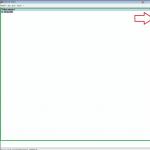Įkyri reklama interneto svetainės puslapiuose erzina bet kurį asmeninio kompiuterio vartotoją. Jei norite skaityti tekstą ir virš jo pasirodo langas, tai labai blaško dėmesį. Ryškios mirksinčios reklamjuostės vargina akis ir atitraukia dėmesį. Be to, kai kurie vartotojai susiduria su tuo, kad jų naršyklės automatiškai atidaro puslapius su didžiuliu kiekiu reklamos, o ne tuos, kurių jiems reikia. Šiame straipsnyje aprašoma, kaip galite pašalinti žiniatinklio naršyklės skelbimus iš savo kompiuterio.
Reklamos šaltiniai
Pirmąjį tipą galima išjungti naudojant teisingus naršyklės nustatymus ir specialius papildinius.
Įkyrius virusus pašalinti yra šiek tiek sunkiau, nes daugeliu atvejų vartotojai juos netyčia įdiegia patys. Paprastai diegiant nemokamą arba piratinę programinę įrangą diegimo vedlys paklaus, ar norite papildomai įdiegti kitą „naudingą“ programą.
Daugelis vartotojų netyčia praleidžia šį punktą ir atveria tiesioginį kelią reklamos virusams į savo kompiuterį. Tačiau įdiegta antivirusinė nieko negali padaryti, nes programa buvo įdiegta gavus kompiuterio savininko leidimą.
Naršyklės nustatymai
Pirmas dalykas, kurį turėsite padaryti, tai užblokuoti iššokančiuosius langus savo žiniatinklio naršyklėje. Tai pati nemaloniausia interneto reklamos rūšis ir labiausiai erzina vartotojus. Laimei, juos galima išjungti naudojant standartinius įrankius bet kurioje naršyklėje. Šiame vadove apžvelgsime šį procesą naudodami „Google Chrome“ kaip pavyzdį, o kitose programose viską galite padaryti pagal analogiją:

Dabar savo interneto naršyklėje galite įdiegti papildomą plėtinį, kuris blokuos beveik visą reklamą. Populiariausias tarp jų yra nemokama programa AdBlock.
Plėtinys turi savo oficialią svetainę, iš kurios galite lengvai atsisiųsti bet kurios naršyklės platinimo rinkinį. Sekite nuorodą https://adblockplus.org/ru/. Dešinėje ekrano pusėje spustelėkite naršyklės piktogramą, pavyzdžiui, „Yandex. Po to mygtukas „ Įdiekite „Yandex.Browser“.“ Spustelėkite jį, kad pradėtumėte atsisiuntimo ir diegimo procesą. 
Sėkmingai įdiegus, AdBlock bus paleistas automatiškai. Jums nieko nereikia konfigūruoti ar įjungti. Iššokantieji langai, kontekstinė reklama, reklamjuostės, reklama vaizdo grotuvuose ir daug daugiau bus blokuojami plėtinio realiuoju laiku ir jūsų nebevargins.
Nepamirškite, kad tokiu būdu diegiate „AdBlock“ tik vienai naršyklei. Jei savo darbe naudojate kelias skirtingas programas, prie visų jų reikia prijungti plėtinį pagal analogiją.
Kenkėjiško scenarijaus pašalinimas
Jei naršydami internete periodiškai esate nukreipiami į įtartinas svetaines, kuriose yra daug reklamos, greičiausiai šie veiksmai atliekami tiesiai iš jūsų kompiuterio naudojant specialų scenarijų.
Jei kompiuteryje įdiegta labai mažai programų arba galite atspėti, kuri programa gali sukelti šias problemas, galite ją pašalinti rankiniu būdu:

Viena iš labiausiai paplitusių tokių programų yra WebAlta.
ADW valiklis
Jei negalite rasti problemų šaltinio, turite naudoti ADWCleaner įrankį. Spustelėkite nuorodą http://adwcleaner.ru/ ir spustelėkite „Atsisiųsti nešiojamąjį“. Paleiskite atsisiųstą failą. Nešiojamajai versijai įdiegti nereikia. 
Spustelėkite mygtuką „Nuskaityti“ ir palaukite kelias minutes. Kai procesas bus baigtas, spustelėkite „Išvalyti“, kad pašalintumėte visus kenkėjiškų skelbimų scenarijus iš savo kompiuterio.
„Yandex“ naršyklė pastaruoju metu sparčiai populiarėja. Jei tikite liveinternet.ru statistika, tada „Yandex“ naršyklė jau aplenkė „Firefox“ ir „Runet“ užėmė 4 vietą pagal populiarumą. Todėl nusprendėme parašyti straipsnį apie tai, kaip pašalinti reklamą „Yandex“ naršyklėje, panašų į mūsų seną straipsnį apie.
Reklamos pašalinimas iš „Yandex“ naršyklės naudojant „Adguard“.
Skiltyje „Priedai“ turite rasti priedą pavadinimu „Adguard“, jis turėtų būti pačioje puslapio apačioje, skiltyje „Saugus internetas“. Suradę „Adguard“, suaktyvinkite jį. Norėdami tai padaryti, tiesiog perkelkite jungiklį į padėtį „Įjungta“.

Įjungę „Adguard“ priedą, atidarykite bet kurį puslapį su skelbimais ir patikrinkite, ar skelbimai rodomi, ar ne. Jei viskas buvo padaryta teisingai, tada įjungus „Adguard“ neturėtų būti jokios reklamos.
„Adguard“ priedo nustatymas
Be to, šį „Yandex“ naršyklės priedą galima sukonfigūruoti, jei atsiranda toks poreikis. Tam jums reikia spustelėkite „Adguard“ piktogramą naršyklės skydelyje.

Po to pasirodys iššokantis langas, kuriame jums reikia pasirinkite skyrių „Adguard nustatymai“..

Po to pasirodys puslapis su priedo nustatymais.

Čia galite įjungti arba išjungti naudingą reklamavimą, pridėti papildomą skelbimų filtrą, įtraukti patikimas svetaines į baltąjį sąrašą, sukurti savo filtrą skelbimams blokuoti ir įjungti arba išjungti apsaugą nuo .
Reklamos pašalinimas iš „Yandex“ naršyklės naudojant „Adblock Plus“.

Paleiskite šią programą savo kompiuteryje ir spustelėkite mygtuką „Vykdyti nuskaitymą“.

Tada palaukite, kol programa nuskaitys jūsų kompiuterį ir galiausiai pašalins visus rastus kenkėjiškus objektus. Po to iš naujo paleiskite kompiuterį ir patikrinkite „Yandex“ naršyklę. Iššokantys skelbimai turėtų išnykti.
- Mes nurodome kelią, kuriuo bus įdiegtas, ir spustelėkite Pirmyn.
- Kitas žingsnis apima sparčiųjų klavišų konfigūravimą. Čia mes naudojame tą patį mygtuką.
- Laukiame, kol bus baigtas programos diegimas kompiuteryje.
- Diegimas baigtas, mums tereikia paleisti programą.
- Įdiegę programą, galite pereiti tiesiai prie virusų nuskaitymo. Paleiskite programą ir pradėkite nuskaitymą.
- Norėdami peržiūrėti rezultatus, spustelėkite atitinkamą mygtuką.
Lieka tik karantinuoti rastus virusus ir jūsų kompiuteris yra saugus.
Baigus nuskaitymą, programa turi būti pašalinta. Tai atliekama naudojant „Windows“ valdymo skydelį ir nesukelia jokių sunkumų.
HitmanPro
Toliau pateikta programa taip pat veikė labai gerai. Tai garsusis Marko Lomano Hitman Pro. Išsiaiškinkime, kaip dirbti su programa.
- Pirmiausia, žinoma, iš oficialios svetainės atsisiunčiame naujausią rusišką programos versiją. Tada paleiskite gautą failą ir spustelėkite mygtuką Kitas.
- Priimame licenciją ir pereiname prie kito žingsnio.
- Atsisakome įdiegti ir pasirenkame vienkartinio nuskaitymo parinktį.
- Laukiame, kol bus patikrintas kompiuteris. Jau iš pradžių matomos tam tikros grėsmės.
- Kai nuskaitymas bus baigtas, turite sukonfigūruoti darbą su rezultatais. Kiekvienas elementas turi išskleidžiamąjį sąrašą, kuriame turite pasirinkti tinkamą parinktį.
- Dėl to prasidės valymas ir per kelias minutes jūsų kompiuteris bus apsaugotas nuo kenkėjiškų programų. Viskas, ką jums reikia padaryti, tai spustelėkite Išeiti.
AdwCleaner
Pereikime prie tiesiog legendinės reklamos modulių paieškos programos. Tai garsusis AdwCleaner, kurį galite atsisiųsti iš oficialios svetainės. Tada pereiname prie darbo su programa.
- Pirmiausia spustelėkite Sutinku.
- Tada pasirinkite pažymėtą mygtuką. Jis atliks kompiuterio nuskaitymą.
- Nuskaitymas prasidės ir užtruks šiek tiek laiko.
- Po nuskaitymo jums bus parodytas pranešimas su rastomis grėsmėmis.
- Norėdami pašalinti virusus, turite juos pasirinkti žemiau esančiame meniu ir spustelėti Valyti.
- Būsime įspėti, kad visos kompiuteryje esančios programos bus automatiškai uždarytos ir sistema bus paleista iš naujo. Jei išsaugojote reikiamus duomenis, spustelėkite Gerai.
- Toliau spustelėkite Perkrauti dabar.
Dėmesio! Būtinai išsaugokite visus duomenis iš veikiančių programų ir uždarykite jas. Priešingu atveju kai kurie failai gali būti prarasti.
Valytojas
Kitas valymo įrankis, skirtas „Windows XP“, „Vista“, 7, 8 ir 10, yra „Cleaner“. Programą, kaip ir kitas, galite atsisiųsti iš oficialios svetainės.
- Kai gausite paskirstymą, paleiskite jį. Čia nereikia įdiegti, tiesiog spustelėkite mygtuką Pradėti nuskaitymą.
- Laukiame proceso pabaigos
- Matome rasta daugybę grėsmių ir spustelėkite Defuse.
- Valymas neužims daug laiko.
- Baigę tereikia spustelėti Baigti.
Tai tokia paprasta naudoti programa. Bet mums to neužtenka, pažiūrėkime dar vieną.
SpyBot – paieška ir sunaikinimas
Šią programą sukūrė Safer-Networking Ltd. Jau vien iš pavadinimo aišku, kad pagrindinė užduotis čia yra virusų paieška ir naikinimas. Taigi atsisiųskite programą ir greitai pradėkite dirbti.
- Atsisiuntę diegimo programą, paleiskite ją. Norėdami atlikti giliausią ir išsamiausią nuskaitymą, spustelėkite ekrano kopijoje pažymėtą meniu elementą.
- Tada pasirinkite elementą, apsuptą raudonu rėmeliu.
- Patikra pradėta, laukiame, kada ji bus baigta.
Nuskaitymo pabaigoje visos grėsmės bus pašalintos.
Dėmesio! Nuskaitydami nepaleiskite jokių programų, taip neleisdami programai veikti.
Iš naujo nustatykite naršyklę
Kartais galite pašalinti virusus, kurie apsigyveno jūsų naršyklėje, ją nustatydami iš naujo. Parodysime valymo pavyzdį pagal „Google Chrome“, nes jis yra populiariausias. Kitose naršyklėse, pavyzdžiui, „Opera“, „Yandex.Browser“, „Mozilla Firefox“, „Opera“ ar „Safari“, tai taip pat galima padaryti be sunkumų.
- Eikime į naršyklės meniu. „Chrome“ tai yra piktograma su trimis taškais.
- Tada pasirinkite nustatymų elementą.
- Slinkite turinį į apačią ir pasirinkite elementą, apbrauktą raudonai.
- Spustelėkite Reset.
- Savo ketinimus patvirtiname paspausdami pažymėtą mygtuką.
Po to naršyklė bus paleista iš naujo ir pašalins bet kokį kenkėjišką kodą.
Darbų planuotojas
Kartais užduočių planavimo priemonėje užregistruojamas ir jūsų pagautas virusas. Taigi, atrodo, jis prideda save prie automatinio įkėlimo ir slapta. Išsiaiškinkime, kaip jį iš ten pašalinti.
- Programą galite paleisti naudodami klavišų kombinaciją Win + R. Kai atsidarys mažas langas, įveskite į jį šią komandą:
- Čia pamatysite standartines užduotis, tarp kurių gali pasiklysti pašalinės. Mes tiesiog turėsime jį pašalinti iš čia.
Kenkėjiška programa taip pat gali būti įdėta įprasto automatinio paleidimo metu. Norėdami jį pašalinti iš ten, galite naudoti CCleaner įrankį.
Paleiskite programą, eikite į skirtuką. Čia pateikiamas visų su sistema paleistų programų sąrašas. Jei pageidaujama, juos galima pašalinti arba visiškai išjungti.
Paleidę CCleaner, būtinai iš naujo paleiskite kompiuterį.
Plėtinių pašalinimas
Vėlgi, instrukcijos bus rodomos naudojant „Google Chrome“ kaip pavyzdį. Kitose naršyklėse elkitės taip pat.
- Naršyklėje eikite į pagrindinį jos meniu, pasirinkite antrinį elementą Papildomi įrankiai, ir tada .
- Tai yra mūsų įskiepiai, jei pamatysite čia ką nors pašalinio, drąsiai ištrinkite.
Prisiminti! Net ir daugelį metų jums naudojęs plėtinys laikui bėgant gali užsikrėsti virusu ir jį „pridėti“. Turėtumėte pasitikėti tik patikrintais ir gerai patikrintais papildiniais.
Programų pašalinimas
- Iš pradžių paleiskite valdymo skydelį. Jį galite rasti per paiešką.
- Pereikime prie taško, pažymėto ekrano kopijoje.
- Atidžiai peržiūrime programų sąrašą ir, jei yra kažkas nežinomo, ištrinkite jį dešiniuoju pelės klavišu spustelėdami.
Kartais, kad galėtumėte pašalinti nereikalingus kenkėjiškų programų failus, kurie pasirodo jūsų kompiuteryje, turite atrakinti prieigą prie jų sustabdydami procesą. Tai daroma taip:
- Paleiskite užduočių tvarkyklę dešiniuoju pelės mygtuku spustelėdami tuščią užduočių juostos sritį. Iššokančiajame meniu pasirinkite elementą, pažymėtą 2.
- Kai paleidžiama užduočių tvarkyklė, eikite į skirtuką Išsami informacija ir atidžiai išnagrinėkite vykdomų procesų sąrašą. Jei radote nepažįstamąjį, sustabdykite jį ir ištrinkite failus.
Dėmesio: jei užduočių tvarkyklę paleidžiate pirmą kartą, apatiniame kairiajame kampe spustelėkite mygtuką Daugiau informacijos.
- Norėdami užbaigti procesą, turite jį spustelėti dešiniuoju pelės mygtuku ir pasirinkti ekrano kopijoje pažymėtą elementą.

Bene populiariausia ir eilinius vartotojus erzinanti interneto problema – nuolat naršyklėje pasirodantys skelbimai. Jei spustelėjus kiekvieną svetainę atsidaro iššokantys langai su reklama, vadinasi, įdiegėte kenkėjišką programą, programą arba virusą. To atsikratyti ne visada lengva.
Jis vadinamas AdWare. Jo kūrėjai uždirba pinigus žiūrėdami skelbimus. Paprastai reklama transliuojama įvairių lažybų ir kazino iššokančiuose languose.
Pabandysiu parodyti universalius būdus, kaip išspręsti šią problemą visose populiariose naršyklėse ( Opera, Yandex, Chrome...) ir padės jums visam laikui atsikratyti šios reklamos.
Pašalinkite skelbimus be papildomų programų
Kadangi programos ir programos, dėl kurių atsiranda iššokantieji langai, nėra virusai, antivirusinė programa gali jų nematyti. Vykdykite šias instrukcijas taip:
- Išjunkite visas programas naršyklėje. Jei reklama atsirado dėl jo, ji išnyks.
- Pašalinkite įtartinas programas. Gali būti, kad viena iš jų yra reklamos priežastis.
- Pašalinkite nereikalingus.
Baigę nepamirškite iš naujo paleisti kompiuterio. Galbūt jums pasisekė ir pašalinote skelbimus atlikdami šiuos paprastus veiksmus; jei ne, skaitykite toliau.
Atsikratykite reklamos naudodami „AdwCleaner“.
Ši programa yra nemokama ir sukurta specialiai tokiems atvejams su reklama. Jis susidoros su virusu, jei jis yra naršyklėje. Atsisiųskite jį iš oficialios svetainės ir paleiskite ( nereikia įdiegti). Atlikite nuskaitymą.
Tada patikrinkite visus skirtukus ( paveikslėlyje paryškinta geltona spalva), panaikinkite reikiamų elementų žymėjimą ( jei esi tikras) ir atlikti valymą. Tada kompiuteris bus paleistas iš naujo, programa išvalys ir nustatys numatytuosius naršyklės nustatymus. Registre radau 3 problemas.

Po perkrovimo pamatysite ataskaitą apie atliktus darbus. Atidarykite naršyklę ir patikrinkite rezultatą. Jei reklama išlieka, nesijaudinkite. Naudokite šį metodą.
Atsikratykite reklamos naudodami „Anti-Malware“.
Jei kiti metodai nepadeda, naudokite šią programą. Jis buvo sukurtas specialiai kovai su „AdWare“. Kūrėjai suteikia nemokamą prieigą 14 dienų, kurios pakanka, kad pašalintumėte skelbimus. Atsisiųskite jį iš oficialios svetainės ir įdiekite.
Paleiskite sistemos nuskaitymą. Pašalinkite visus rastus objektus naudodami šią programą.

Paprastai šiai problemai išspręsti pakaks šių trijų būdų.
Rankinis skelbimų pašalinimo būdas
Ar kiti metodai jums nepadėjo? Tada pabandykite atsikratyti reklamos savo naršyklėje, ištrindami procesą, atsakingą už jos išvaizdą. Naudokite nemokamą „Process Explorer“ programą. Norėdami tai padaryti, atsisiųskite jį ir paleiskite ( nereikia įdiegti). Turite rasti įtartinus procesus ir juos pašalinti. Programoje yra išsamus kiekvieno iš jų aprašymas.
Jei abejojate kokiu nors procesu, galite patikrinti, ar jame nėra virusų. Norėdami tai padaryti, pasirinkite jį ir atidarykite kontekstinį meniu. Jame pasirinkite „Check VirusTotal“, kaip parodyta paveikslėlyje žemiau. Rezultatai bus rodomi stulpelyje dešinėje. Taip pat galite tiesiog ieškoti informacijos apie tai bet kurioje paieškos sistemoje.

Kai tik rasite procesą, atsakingą už reklamos rodymą, pabandykite jį sustabdyti ir patikrinkite ( iš naujo paleidžiant kompiuterį) ar dingo reklama. Jei jis vėl pasirodys, suraskite failų, kurie jį paleidžia, vietą ir ištrinkite juos. Norėdami tai padaryti, kontekstiniame meniu pasirinkite „Ypatybės“.

Failų kelias bus rodomas čia ( kaip pavyzdys imamas atsitiktinis procesas). Eikite ten ir ištrinkite juos.

Jei dėl kokios nors priežasties negalite ištrinti, pabandykite tai padaryti saugiuoju režimu. Norėdami tai padaryti, turite jį įjungti.
Eikite į „Windows“ paleidimo raginimą ( Win + R) ir įveskite komandą msconfig kaip parodyta paveikslėlyje žemiau.


Eikite į parametruose nurodytą kelią ir ištrinkite failus. Dabar reklama turėtų išnykti.
Tikrinama užduočių planuoklė
Jei visi aukščiau išvardyti metodai nepadėjo, turite eiti į „Windows“ užduočių planuoklį ir pamatyti, kas ten yra. Eikite į Pradėti >> Valdymo skydas >> Užduočių planuoklis.
Pirmiausia įjunkite paslėptų užduočių rodymą.

Tada ištrinkite įtartinas užduotis ir nebebus rodomi skirtukai su reklama. Žemiau parodyta, kaip viskas turėtų atrodyti jums.

Galimos problemos pašalinus virusą
Adware palieka keletą problemų. Jis gali pakeisti pradžios puslapį iš nuorodos, pakeisti pagrindinio kompiuterio failą ir tinklo nustatymus. Dabar aš jums parodysiu, kaip visa tai išspręsti.
Nuorodų taisymas
Kartais negalite pakeisti pradžios puslapio, kai įjungiate naršyklę. Todėl greičiausiai virusas pridėjo savo puslapio adresą prie adreso nuorodoje.
Norėdami tai išspręsti, eikite į naršyklės nuorodų ypatybes. Atidarykite skirtuką „Shortcut“ ir ištrinkite jame visus simbolius, esančius už kabučių lauke „Objektas“, kaip parodyta toliau pateiktame pavyzdyje.

Arba tiesiog ištrinkite nuorodą ir sukurkite naują.
Virusas gali blokuoti prieigą prie paieškos sistemų ir kitų svetainių per hosts failą. Reikia taisyti. Tai galite padaryti naudodami teksto rengyklę ( bloknotas ar kita).
Eikite į „My Computer Explorer“ ir sekite kelią: Jūsų diskas su sistema ( paprastai vairuoja C) >> Windows >> System32 >> Tvarkyklės >> ir kt. Atidarykite pagrindinius kompiuterius naudodami teksto rengyklę. Ištrinkite visas eilutes iki pirmojo simbolio iš apačios # ir išsaugokite failą.

Tinklo nustatymų taisymas
Gali būti, kad prisijungdami prie naršyklės susidūrėte su klaida prisijungdami prie tarpinio serverio. Tai galite ištaisyti tinklo nustatymuose.
Eikite į Pradėti >> Valdymo skydas >> Interneto parinktys. Čia eikite į skirtuką „Ryšiai“ ir eikite į tinklo nustatymus.

Šiame lange palikite „Automatiškai aptikti parametrus“, kaip parodyta paveikslėlyje žemiau, o likusius pašalinkite.

Daugiau klaidų neturėtų būti.
Apklausos parinktys ribotos, nes jūsų naršyklėje išjungtas „JavaScript“.
Negali būti. Niekas nepadėjo! 64%, 46 balsų
Išjungti naršyklės plėtiniai. 10%, 7 balsų
Sveiki! Šiais laikais virusų problema nėra labai opi – dauguma vartotojų jau apskritai supranta, ką galima atidaryti, o ko – labai nerekomenduojama... o šiuolaikinė Windows 10 jau yra mažiau pažeidžiama kenkėjiškų programų. O kam dauguma vartotojų naudoja kompiuterį? — naršyti internete ir žiūrėti filmą. Tačiau naudojant naršykles ne viskas taip paprasta, todėl skelbimų blokavimo naršyklėje problema yra aktualesnė nei bet kada anksčiau.
Jei jus domina skelbimų blokavimo problema... arba pradėjote pastebėti skelbimus ten, kur jų niekada nebuvo (ir dar blogiau, jei reklama jau pasirodo naršyklėje), tuomet galiu tau drąsiai pasakyti, kad tu ne vienas, ir pabandysiu tau paaiškinti, kaip atsikratyti šios ligos.
Kaip blokuoti skelbimus naršyklėje – paprasti žingsniai į švarų internetą
- Reklama, kurią sąmoningai įdiegė svetainės savininkas, yra labiausiai paplitęs ir lengviausiai blokuojamas reklamos būdas.
- Triukšminga, įnirtinga reklama visose svetainėse... iššokantys langai, spontaniškas naršyklės atsidarymas, įvairūs kazino ir kitos nesąmonės - tai daug sunkiau gydyti, bet įmanoma (problema ta, kad jūsų kompiuteris rodo jums skelbimus)
Iš pradžių noriu parodyti pagrindinį skelbimų blokavimo nustatymą naršyklėje (jei tai nepadeda, greičiausiai turite reklamos modulius arba AdWare, kaip jie vadinami).
„AdWare“ atpažinti gana paprasta – tai iššokanti ryškus reklama naršyklėje visuose puslapiuose (pavyzdžiui, „Yandex“ gali būti reklamuojamas „Vulcan“ kazino arba spontaniškai atsidaro naršyklė su reklama).
Akivaizdu, kad tai nėra normalu... todėl noriu papasakoti apie „Yandex“ naršyklės blokavimo būdą (dabar aš jį naudoju ir galiu jums rekomenduoti). Instrukcijose apsvarstysime universalias parinktis, kurios tinka net „Internet Explorer“ ar „EDGE“. Pažiūrėkime ir į mokamus, ir į nemokamus plėtinius – nekeiskite, bus įdomu!
Kaip pašalinti reklamą „Yandex“ naršyklėje
Ar žinote, kodėl man patinka „Yandex“ naršyklė? — joje yra daug naudingų dalykų rusakalbiui vartotojui. Be to, yra integruota galimybė filtruoti skelbimus naudojant trečiosios šalies paslaugą „AdGuard“. (Anksčiau naudojau AdBlock Plus, bet perėjus iš Firefox į Ya.Browser nėra prasmės diegti trečiosios šalies plėtinį). Šį plėtinį galima įjungti tiesiog – atidarykite meniu ir eikite į „Priedai“... ir įjunkite plėtinį „Adguard“.

Pagal numatytuosius nustatymus reklama iš „Yandex“ ir „Google“ nebus blokuojama (ir net įprasta reklama ten, kartais net naudinga) – išjungti ją ar ne, priklauso nuo jūsų. Savo vardu noriu pridurti, kad kartais tai yra vienintelis būdas resurso autoriui užsidirbti pinigų... juk reikia mokėti už talpinimą, skirti laiko rašant tokius įrašus kaip šis. Na, o pinigų gavimas yra puiki motyvacija plėtoti ir papildyti savo išteklius.

Na, tai buvo nedidelis lyrinis nukrypimas – galite eiti į plėtinio nustatymus ir išjungti parinktį „Leisti paieškos reklamą ir pačių svetainių reklamas“. Taip visiškai išjungsite visą reklamavimą plėtiniui žinomose svetainėse.
ADGUARD yra puikus skelbimų blokatorius bet kuriai naršyklei
Kadangi kalbame apie skelbimų blokavimą, būtų nusikaltimas nekalbėti apie nuostabią „AdGuard“ programą. O jei sakyčiau, kad skelbimus galite blokuoti ne tik naršyklėje, bet ir įvairiose programose, kur jie dažnai būna? Skype, Viber, uTorrent – visos šios programos populiarios ir nuolat erzina skelbimais, tačiau AdGuard jas visas automatiškai pašalins. Galite atsisiųsti iš oficialios svetainės...
AdGuard nusipelno atskiros pastabos, kurią planuoju parašyti ateityje, bet kol kas trumpa galimybių apžvalga
Montavimas kaip ir visur, nieko naujo nesugalvojo... taciau patarciau neinstaliuoti rekomenduojamu produktu (na jei noresim tai sumontuosim patys, man nepatinka sis ikyrumas)

Ką galiu pasakyti apie geriausią programą, kuri blokuoja skelbimus jūsų kompiuteryje? Daugelis žmonių ieško būdų, kaip išjungti reklamą „Skype“ ar „torrent“, įsigilinti į kodą, ką nors ten redaguoti – visa tai realu ir išbandyta praktikoje... bet jūs galite tiesiog įdiegti „AdGuard“ ir jis automatiškai blokuos skelbimus visose populiariose programose. - argi ne gražu?!

Tėvų kontrolės funkcija atrodė naudinga. Nežinau, pagal kokius filtrus tai veikia, bet juokaujama ne pornografinių svetainių ir kitų blogų išteklių blokavime... o nesugebėjimu jų net rasti paieškoje.

Bet žinoma, tai neapsieina be trūkumų - aplikacija mokama, bet jos kaina neviršija picos savikainos... palaikykite kūrėjus, nesivarginkite su torrentais! Ir nepamirškite - AdGuard programa naudojama blokuoti skelbimus, ji nepadės nuo virusų. Galite nemokamai naudoti gerą antivirusinę programą nuo visų piktųjų dvasių.
Kaip pašalinti skelbimus Google Chrome naršyklėje ir kitose naršyklėse
Dabar pereikime prie lengviausio būdo, kaip atsikratyti skelbimų naršyklėje – šį plėtinį naudojau tol, kol neperėjau į „Yandex Browser“ su „AdGuard“ plėtiniu. Tinka bet kuriai naršyklei (arba beveik visos man žinomos palaikomos) - tiesiog eikite į oficialią plėtinio svetainę...
Aš jums pasakysiu, kaip pavyzdį naudodamas „Google Chrome“ (tačiau viskas panaši į bet kurį kitą - ar tai būtų „Firefox“, ar „Opera“) - raskite didžiausią mygtuką „Įdiegti JŪSŲ_NARŠYKĖJE“. Sutikite su plėtinio įdiegimu ir iš naujo paleiskite interneto naršyklę – didžioji dalis reklamos svetainėse išnyks.

Kaip pašalinti skelbimus naršyklėje? – Mes pasirenkame geriausią
Jei naršyklėje nuolat matote iššokančius skelbimus, o visi aukščiau aprašyti metodai nepadėjo padėties, greičiausiai jūsų kompiuteryje yra kenkėjiška programa, naršyklės plėtinys arba pakeisti sistemos nustatymai. Visa šios infekcijos problema yra ta, kad antivirusinės programos jų nemato, iš tikrųjų tai nekenkia kompiuteriui... bet vartotoją įsiutina. Pradėkime nuo iššokančios reklamos išardymo naršyklėje.
Kaip automatiškai pašalinti iššokančiuosius skelbimus
Išplitus šiai infekcijai, nenuostabu, kad pamažu pradėjo atsirasti ištisos įmonės, gaminančios programas kovai su šia reklamine išpirkos programa. Jų dėka dauguma reklaminių intarpų yra apdorojami automatiškai ir praktiškai nereikalauja vartotojo įsikišimo – labai rekomenduoju juos naudoti.
AdwCleaner – paprastas būdas pašalinti skelbimus iš kompiuterio
Kad jūsų per daug nevargintų ir nevargintų paprasto vartotojui neaiškios vietos Windows sistemoje, siūlau iš pradžių bandyti naršyklėje automatiškai pašalinti iššokančius skelbimus. Yra daug programinės įrangos produktų, skirtų „AdWare“ pašalinti, tačiau mano patirtis rodo, kad reikia laikytis „AdwCleaner“ – mano nuomone, geriausias sprendimas pašalinti visus žinomus plėtinius iš bet kurios naršyklės.
Atsisiųskite tik iš !OFICIALUS svetainėje ir niekur kitur! Paleidę aplikaciją spauskite “Scan” ir palaukite, kol baigsis žalingų programų paieška... patikrinkite, ar rezultatuose nėra nieko nereikalingo ir spauskite valyti – patikrinkite po perkrovimo.

Atminkite, kad „AdvCleaner“ visas Mail.RU programas taip pat laiko kenkėjiškomis. Jei naudojate bet kurį pašto agentą, nepamirškite jo pašalinti iš išvalymo sąrašo.
HitmanPro yra geras būdas pašalinti iššokančiuosius skelbimus iš naršyklės
Nedidelė „Malwarebytes“ programa „Hitman Pro“ suras daugumą kenkėjiškų programų jūsų kompiuteryje ir gali jas pašalinti. Paraiška mokama, bet su bandomuoju laikotarpiu – mums bus kaip niekad naudinga vienkartiniam valymui. Kaip įprasta, atsisiųskite iš oficialios programos svetainės.
Kad neįdiegtumėte programos kompiuteryje, naudokite parinktį „Nuskaitysiu sistemą tik vieną kartą“. Tokiu atveju iš karto pradėsime nuskaityti operacinę sistemą, ar nėra nepageidaujamų programų.

Kaip matote, mūsų sistemoje buvo rasta kenkėjiškų programų (mūsų pavyzdyje tai yra sistemos aktyvatorius, bet tai tiks pavyzdyje) – tiesiog spustelėkite „Kitas“, kad pašalintumėte rastas grėsmes.

Prisimeni, rašiau, kad paraiška mokama? - taigi, norėdami išvalyti sistemą, galite aktyvuoti nemokamą licenciją... spustelėkite atitinkamą mygtuką ir įveskite savo el. pašto adresą, kad išduotumėte laikiną licenciją.

Išvalę turėtumėte iš naujo paleisti kompiuterį ir patikrinti, ar mūsų problema su iššokančiais reklaminiais intarpais buvo išspręsta, ar ne.
Naršyklėje pašalinti iššokantys skelbimai – internetas neveikia
Atsitinka nemaloni situacija – naršyklėje pašalinote iššokančiuosius langus ir skelbimus, o dabar internetas neveikia. Naršyklė praneša, kad ji negali prisijungti prie tarpinio serverio. Problema gana dažna, tačiau turi elementarų sprendimą.
Greičiausiai buvo naudojamas kairysis DNS serveris, o kadangi pašalinome kenkėjišką programą – DNS duomenų naudojimas pasirodė neįmanomas ir nenaudingas – tereikia iš naujo nustatyti standartinius nustatymus.
Norėdami išspręsti problemą dėl klaidos „Nepavyko prisijungti prie tarpinio serverio“, turime eiti į „Valdymo skydą“, atidaryti skyrių „Tinklas ir internetas“ ir kategorijoje „Naršyklės parinktys“ pasirinkti „Tvarkyti naršyklės nustatymus. “

Įsitikinkite, kad žymimasis laukelis „Naudoti tarpinį serverį vietiniams ryšiams“ yra nepažymėtas ir parinktis „Automatinis parametrų aptikimas“ yra aktyvus.

Jei atlikti veiksmai nedavė norimo rezultato, parašykite komentaruose, pabandysime kartu išsiaiškinti problemą.
Kaip rankiniu būdu pašalinti iššokančiuosius skelbimus iš naršyklės
Jei visi aukščiau aprašyti būdai atsikratyti virusinės reklamos naršyklėje nepadėjo, lieka kraštutinės priemonės - pabandykime pataisyti situaciją rankiniu būdu.
Užduočių planuoklis – jei naršyklėje pasirodo skelbimai
2017 metų tendencija – ne naujas berėmio iPhone, o vartotojų, kurių naršyklėje periodiškai pasirodo skelbimai... ir ne viena programa, problema. Pirmą kartą su šia rūšimi susidūriau 2016 m. pabaigoje (Ir tiesą pasakius, labai ilgai negalėjau suprasti, kokia yra problema). Situacija yra tokia: reklamos svetainė periodiškai atidaroma, net jei naršyklė buvo uždaryta.
Kaip paaiškėjo, kenkėjiška programa naudojo užduočių planuoklį ir tiesiog periodiškai paleisdavo užduotį – reikiamu laiko intervalu paleiskite naršyklę ir atidarykite joje reikiamą svetainę (! genialu).
Norėdami pagerinti mūsų sistemos būklę, atidarykime užduočių planuoklį ir ištrinkite jį iš ten...
Atidarykite meniu Pradėti ir įveskite „Task Scheduler“ – raskite jį paieškos sąraše ir atidarykite. Arba klaviatūroje paspauskite WIN + R ir įveskite taskchd.msc

Vienoje iš užduočių tikriausiai pamatysite kelią į naršyklę su postscript svetainės forma, kuri jums nuolat atsidaro - turėtumėte ją ištrinti (dešiniuoju pelės mygtuku spustelėkite užduotį - ištrinti). Pasitaiko situacijų, kai nuolat atidaromos skirtingos svetainės – tokiu atveju atsidaro viena svetainė, o tada peradresuojama į vieną iš daugelio (tiesiog nespėjate to pastebėti) – tiesiog ištrinkite abejotinas užduotis su kelio į naršyklės failą.
Ką daryti, jei naršyklėje pasirodo reklama? — Išjungti plėtinius
Galite išvalyti naršyklę nuo skelbimų ir iššokančiųjų langų tiesiog išjungę netinkamą plėtinį. Neseniai įdiegiau naršyklės priedą, kuris leido žiūrėti torrentus internetu... viskas buvo puiku, kol nepastebėjau, kad reklama atsirado ten, kur jos dar nebuvo. Deja, aš to nepastebėjau iš karto ir todėl pasjansas nepasiteisino iš karto - padėjo tai, kad plėtinys nebuvo įdiegtas kitoje naršyklėje ir ten nebuvo kairiarankių skelbimų.
Ką tik išjungiau naršyklės priedą ir skelbimai dingo. Pabandykite eiti į plėtinių sąrašą:
- „Yandex“ naršyklėje tai yra „Nustatymai“> „Priedai“ (toje pačioje vietoje, kur įjungėte „AdGuard“)
- „Google Chrome“ – Nustatymai > Daugiau įrankių > Plėtiniai
Išjunkite visus plėtinius po vieną, kol skelbimai nustos rodyti. Taip atpažinsite kenkėjišką plėtinį – turite jį pašalinti ir pamiršti amžiams.

Deja, šis punktas dažnai ignoruojamas, tačiau jis yra vienas iš labiausiai paplitusių. Negalite niekuo pasitikėti... dažnai pasitaiko atvejų, kai visiems pažįstamas plėtinys pradeda mums pasakoti visokių bjaurių dalykų. Mes juo pasitikime, kodėl mums reikia jį išjungti ir patikrinti?! Ieškosime ten, kur jo nėra... bet iki paskutinės minutės nebandysime tiesiog minutei išjungti ir patikrinti.
Failas „Hosts“ yra reklamos naršyklėje priežastis
Daugelis reklaminių programų naudoja „Windows“ sistemos prieglobos failą reklamai rodyti. Šiuo metu jo praktiškai nenaudoja reklaminė kenkėjiška programa – dažniausiai ten registruojami kairiarankiai Google adresai arba pakeičiami socialiniai tinklai.

Hosts failą galite pataisyti naudodami užrašų knygelę (kuri, beje, turi būti atidaryta kaip administratorius, kitaip negalėsite išsaugoti pakeitimų). Būtina ištrinti visas eilutes, esančias po eilutėmis, prasidedančiomis maiša.
Kodėl naršyklėje pasirodo skelbimai? — Nuorodų redagavimas
Jei, atlikus visus aukščiau aprašytus veiksmus, reklama pradedama tik paleidus pačią naršyklę, laikas atkreipti dėmesį į programos sparčiuosius klavišus. Nuorodų ypatybėse ištrinkite viską, kas yra už kabučių ribų (dažniausiai erzinančios svetainės adresą)... ir sukurkite naujus naršyklės sparčiuosius klavišus.

Šis metodas yra neįtikėtinai paprastas, tačiau daugelis žmonių jo nepastebi. Mano praktikoje toks pop-up reklamos variantas pasitaiko labai dažnai, tad nenuvertinkite jo.
Išvados apie iššokančią reklamą naršyklėje ir jos blokavimą
Nuolat naršyklėje atsirandantys skelbimai gali labai erzinti, todėl būkite atsargūs diegdami įvairias programas ir stenkitės naudotis oficialiomis atsisiuntimo svetainėmis, kad sumažintumėte galimybę paimti ką nors neįprasto, bet itin nemalonaus.
Tikiuosi, kad ši nedidelė instrukcija jums buvo naudinga (ir ji tikrai nedidelė – aprašiau tik nedidelę probleminių sričių dalį, bet jos yra labiausiai paplitusios) ir pavyko nugalėti reklamą naršyklėje. Jei kažkas nepavyks, rašykite komentaruose, kartu išsiaiškinsime!